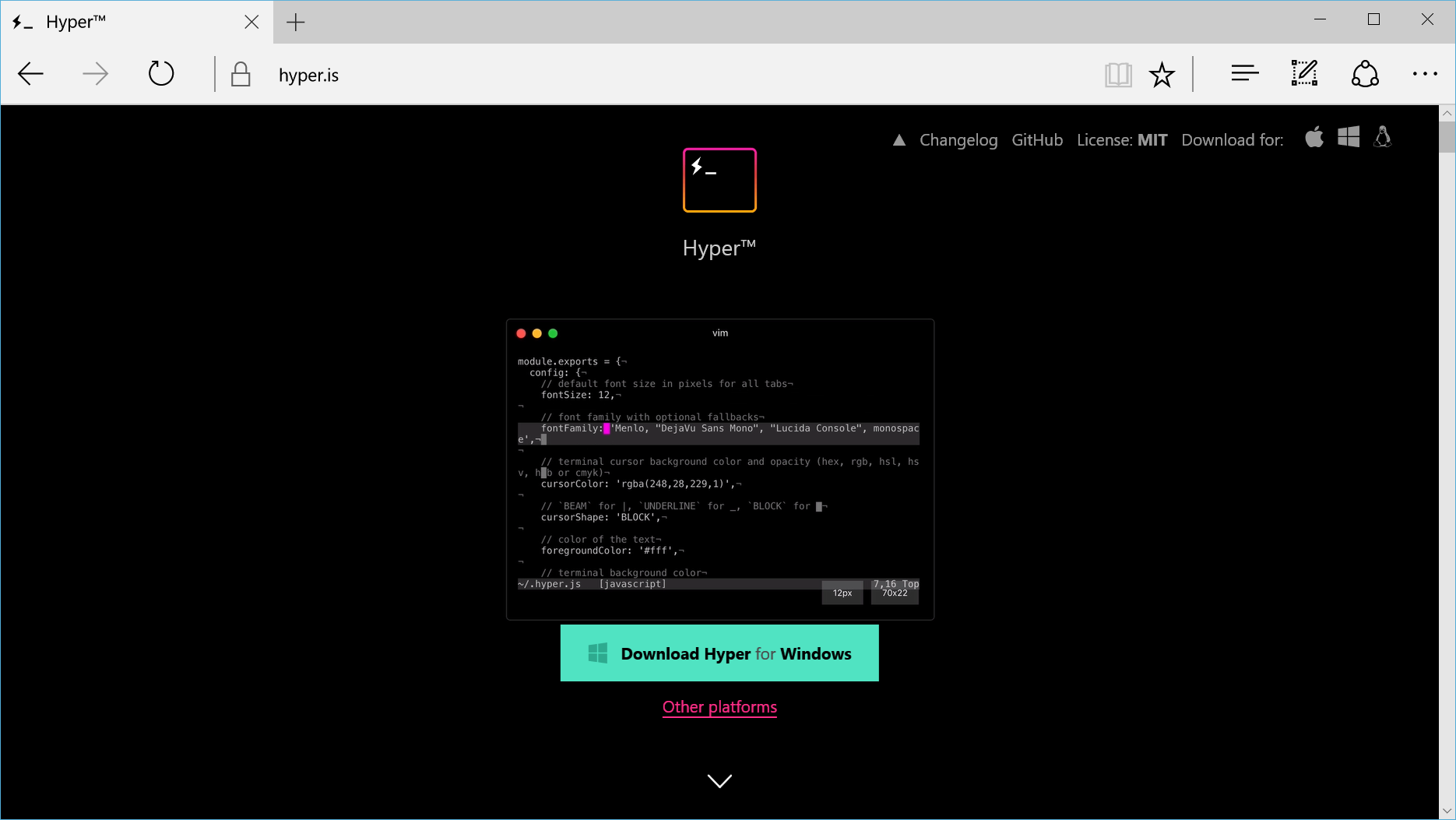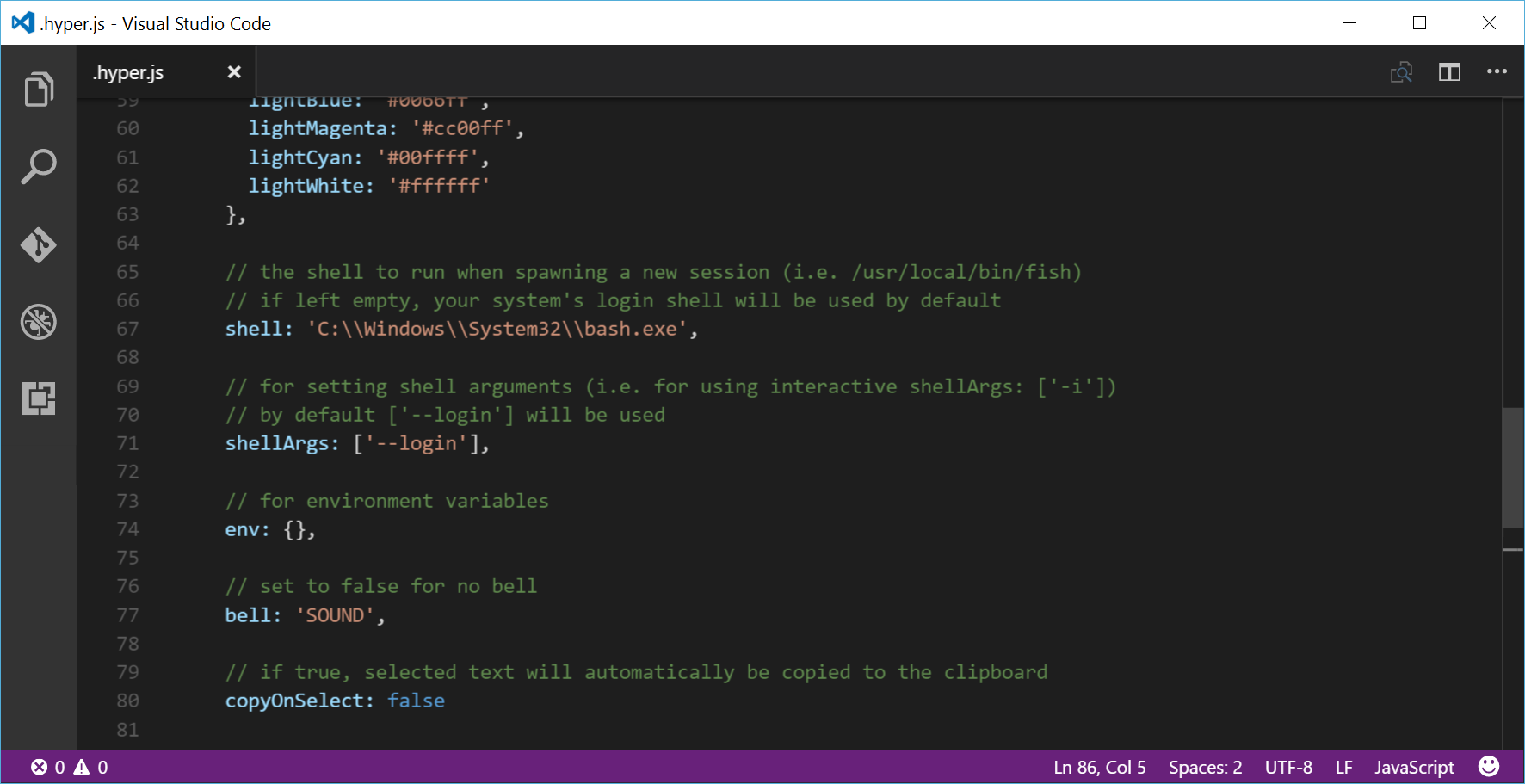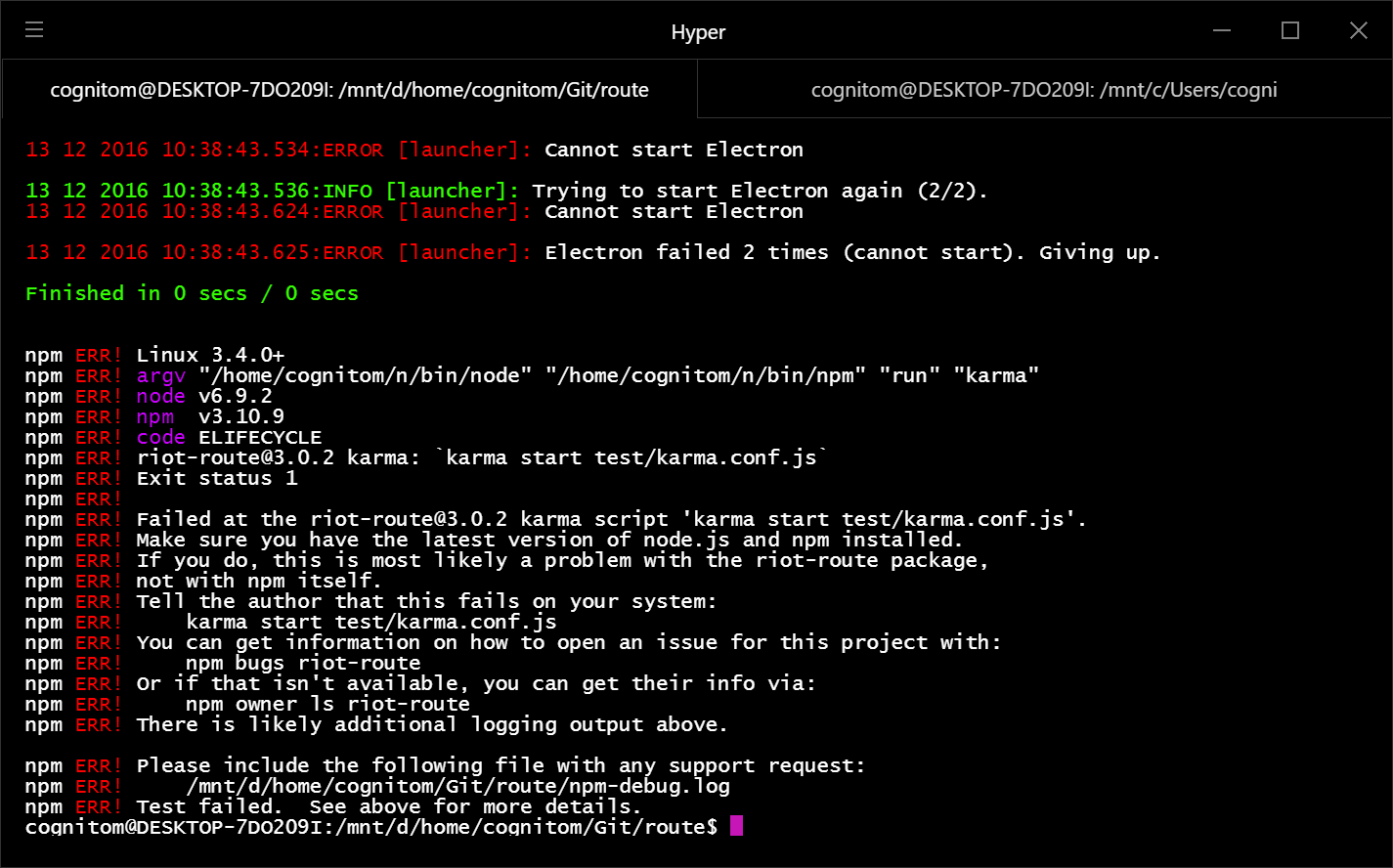待望の、Hyperのv1.0.0が2016/12/12(日本時間深夜)にリリースされました。HyperはElectronで実装されたターミナルで、UIが美しいこと、カスタマイズ性に優れること、Mac版とともに、Linux版、Windows版も提供されていることが特徴です。もちろん、オープンソース!
BoWを動かす
デフォルトのシェルは、コマンドプロンプト、つまりcmd.exeになっています。BoW(Bash on Windows)を使うには、これをbash.exeに変える必要があります。設定ファイルは、C:\Users\[User Name]\.hyper.jsにあるので、それをエディタで開きます。行末がLFなので、メモ帳で開くと見にくいです。Atomとか、Visual Studio Codeで開くと良いでしょう。
shellの項目があるので、そこにbash.exeのパスを指定します。
{
...
// the shell to run when spawning a new session (i.e. /usr/local/bin/fish)
// if left empty, your system's login shell will be used by default
shell: 'C:\\Windows\\System32\\bash.exe',
...
}
注意点としては、バックスラッシュを2重にしてエスケープするところくらいでしょうか? あとは保存するだけで反映されました。Hyperを再起動しなくても新規タブ(Ctrl + T)を開けば、もうbashになっているはずです。
↓は試しに、手元のライブラリのテストを走らせたところです。エラーが出ているのは、Hyperの所為ではなくてBoW側の問題ですね。
嬉しいポイント・気になったところ
cmd.exeでは大丈夫だったので、BoW特有の問題のようですが次の点が気になりました。
- コマンド履歴が使えない
- タッチパネルでスクロールできない
前者は、起動ディレクトリがWindows側のホームディレクトリになっている所為な気がするので、もう少しいじったら解決するかも。後者はIssueでPgUpが認識されない報告があったのでその辺でしょうか。
一方で嬉しいのは、Ctrl + Vでペーストができること! これで、もう「ターミナル上で右クリック」にさよならできますね。